在我们使用Word2016中,对文档页面进行适当的设置可以让打印出来的文档更加的美观,平常在我们新建文档是里面的页面都是默认好的,要改变的话需要每次都重新调整,下面小编说下Word2016设置默认页面大小的方法。
1、首先我们打开WORD 2016的页面。
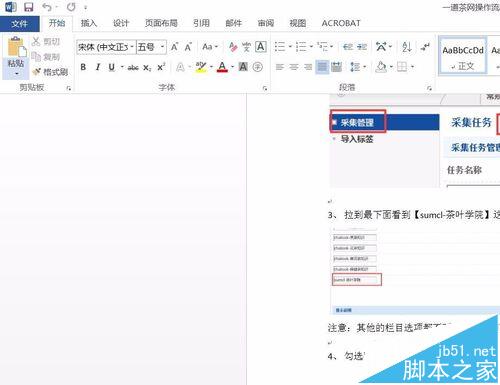
2、然后点击上方的“布局”按钮。
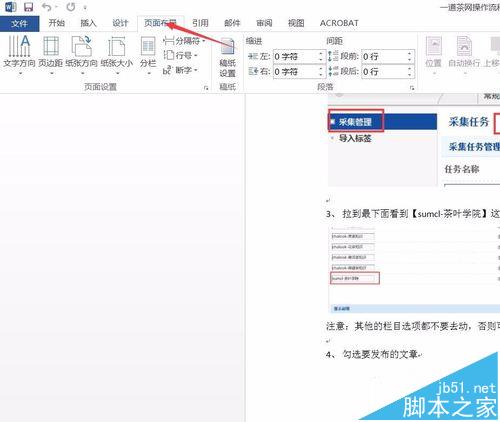
3、然后点击页面布局右下角的小三角形。
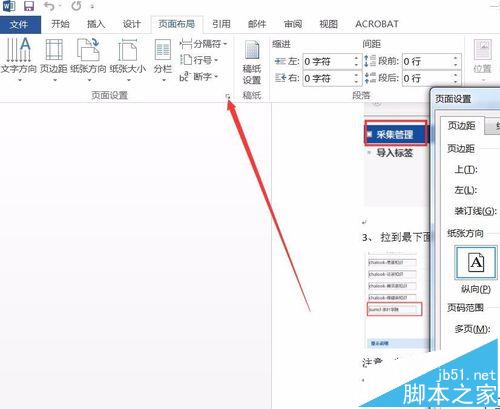
4、然后弹出页面设置的对话框。在弹出的页面设置对话框中选择纸张选项卡,可以从纸张大小处设置需要的纸张大小。
Word2019书法加载项在哪 Word加载项不兼容、变成灰色如何解决
Word2019书法加载项在哪?如何添加并使用书法加载项?Word加载项不兼容、变成灰色怎么办?Word2019加载项在文件——选项里,书法加载项就是书法字帖,用户可以新建书法字帖。加载项是插件添加、删除、管理工具,有助于用户使用各类效率工具。下面来看看Word2019如何开启书法加载项并使用。

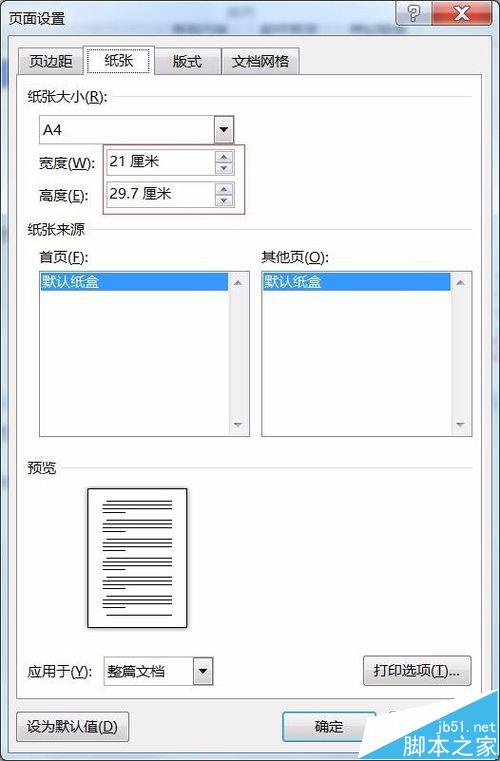
5、设置完成后点击下方的“设为默认值”按钮。
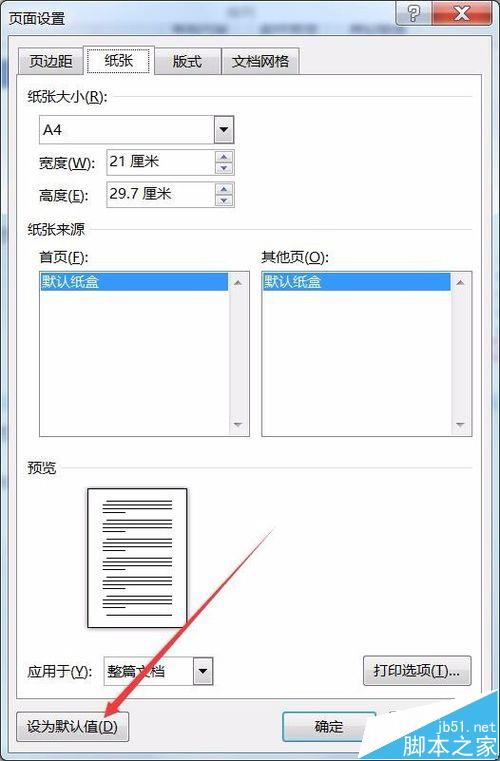
6、弹出确认对话框,选择是。

7、这样就改变了默认纸张的大小。就这么简单,你学会了吗?
Word2016文档中怎么添加剪切线?
Word2016怎么设置文档双面打印?
Word2016文档中的图片怎么输入文字?
word怎么制作邀请函? word邮件合并制作邀请函的教程
word怎么制作邀请函?在制作邀请函的时候,除了联系人不同,其他信息都是一样的,我们可以批量制作,今天我们就来看看word邮件合并制作邀请函的教程,需要的朋友可以参考下




